Nuestro editor de PDF hizo su debut en octubre de 2018 y, hasta ahora, estamos orgullosos de todas las mejoras agregadas desde su lanzamiento. En caso de que no lo sepa, nuestro editor de PDF le permite crear y diseñar dos tipos de archivos PDF:
1. DOCUMENTOS PDF: Estos son archivos PDF que contienen datos de envío. Puede incluirlos como archivos adjuntos de correo electrónico en sus Notificaciones y Autorespuestas.
2. FORMULARIOS EN PDF RELLENABLES: Estos son formularios en PDF que se pueden completar con un lector de PDF. Algunos lectores notables son Adobe Acrobat Reader y Foxit Reader.
Para este artículo, nos centraremos en el segundo tipo de PDF: Formularios PDF rellenables (pase a esta sección para ver los pasos).
? ¿Qué es un formulario PDF rellenable?
Un formulario PDF rellenable es como cualquier formulario normal, pero en formato de archivo .pdf. Los encuestados pueden usar cualquier lector de PDF de su elección para completarlo y enviarlo. Con el Creador de formularios PDF rellenables de Jotform, puede generar formularios PDF personalizados con campos en blanco que permiten a las personas completarlos en sus dispositivos digitales, enviarlos y compartir esa información con usted automáticamente. Estos envíos se pueden enviar como alertas por correo electrónico y se guardarán en la página de envíos de su formulario.
? ¿Cuál es la diferencia entre un formulario PDF y un formulario web?
Un FORMULARIO WEB en línea generalmente se completa con un navegador (por ejemplo, Chrome, Firefox). Un FORMULARIO PDF que se puede completar, por otro lado, debe completarse con un lector de PDF (por ejemplo, Adobe Acrobat Reader, Foxit Reader). Si vamos a compararlos más, habrá ciertas características y opciones que están disponibles para los formularios web pero no para los formularios PDF. Estos incluyen, pero no se limitan a:
? Widgets e integraciones
? Funciones independientes por campo (por ejemplo, el campo ENTRADA DE TEXTO CORTO en un formulario web tendrá más funciones de validación que el campo ENTRADA DE TEXTO CORTO en un formulario PDF)
Nos encantaría conocer su opinión sobre las funciones y opciones que desea agregar. Entonces, diríjase a nuestro Sistema de Soporte (o deje un comentario / sugerencia a continuación), díganos lo que necesita, luego lo tomaremos desde allí.
? ¿Cuándo debo utilizar formularios PDF rellenables?
Estas son algunas de las razones por las que, y los casos de uso comunes en los que brillan los formularios PDF rellenables:
A. Terminales de quiosco o tabletas sobre la marcha. Los usuarios pueden completar el formulario PDF ‘enviarlo’ luego el siguiente encuestado en la fila puede ingresar y hacer lo mismo (terminar y repetir).
B. Facilidad para compartir a través de múltiples medios. Dado que esencialmente está compartiendo archivos .pdf, puede compartirlos de varias maneras: desde correos electrónicos y chats hasta redes sociales, almacenamiento en la nube en línea, CRM y más.
C. Compatibilidad con todos los dispositivos que tengan un lector instalado. Los formularios web en línea funcionan muy bien en todos los navegadores modernos, y se espera que los PDF se comporten de la misma manera en diferentes dispositivos y lectores.
D. Una alternativa confiable a los formularios web en línea. Si sus encuestados no pueden completar y enviar su formulario usando su navegador, una versión de respaldo de su formulario web en línea en formato .pdf es un gran recurso.
?¿Cómo crear un formulario PDF?
Hay varias formas de crear y diseñar un formulario PDF.
MÉTODO 1: Empiece desde cero.
1. Con la página del Editor PDF abierta, haga clic en la pestaña ➕NUEVO PDF.
2. Seleccione la opción NUEVO FORMULARIO PDF.
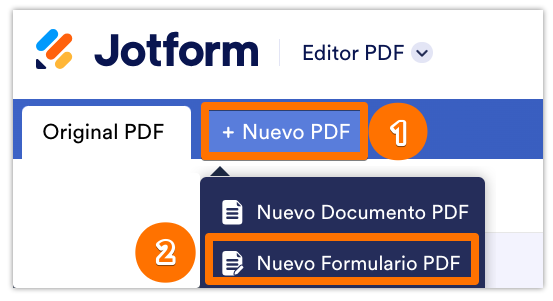
3. En la sección VACÍO de la ventana emergente modal, haga clic en el botón CREAR NUEVO FORMULARIO PDF.

Durante este proceso, también se creará un nuevo FORMULARIO WEB en segundo plano. Por lo tanto, es normal ver un nuevo formulario llamado “Formulario PDF “ cuando regresa a la página MIS FORMULARIOS.
Si solo ve dos opciones (EN BLANCO e IMPORTAR), esto significa que ya tiene un PDF que se puede completar para el formulario en el que está trabajando actualmente en el EDITOR de PDF.
MÉTODO 2: Importe un formulario PDF existente.
Siguiendo el mismo procedimiento anterior, en lugar de comenzar con una plantilla en blanco, también puede IMPORTAR su propio formulario PDF rellenable. Esta vez, haga clic en el botón IMPORTAR FORMA PDF.

Para obtener más información, puede consultar el artículo vinculado a continuación.
Guía completa: ¿Cómo puedo importar mi propio PDF a Jotform?
SUGERENCIA
El enlace para generar FORMULARIOS PDF RELLENABLES también está disponible en nuestra página de inicio de Creador de formularios PDF Rellenables.
MÉTODO 3: Convierta uno de sus formularios web existentes en un formulario PDF.
Si ha estado utilizando Jotform y ya ha creado formularios web, puede crear versiones PDF rellenables de estos formularios web. Siguiendo el mismo proceso explicado anteriormente, en lugar de crear un formulario PDF en blanco o importar uno, puede usar el formulario actual cargado en su EDITOR PDF y convertirlo en un formulario PDF rellenable. Simplemente, haga clic en el botón CREAR FORMULARIO PDF.

Alternativamente, también puede hacer esto desde su página Constructor de Formularios. Así es cómo:
A. Vaya a la pestaña PUBLICAR.
B. Seleccione la sección PDF.
C. Haga clic en DESCARGAR.

Una vez que tenga abierta la página del Editor PDF, se le presentará un mensaje de advertencia en una ventana emergente:
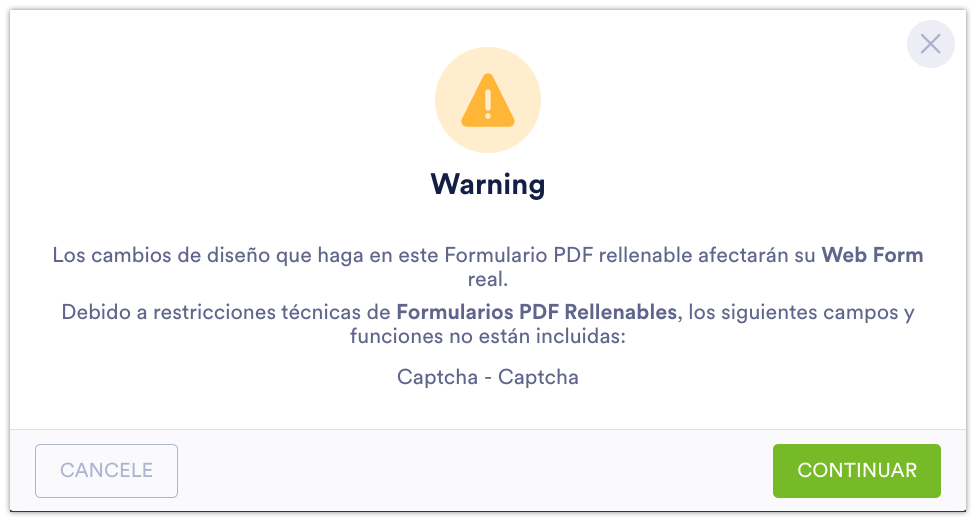
IMPORTANTE
Lo que esto significa es que los cambios que realice en su FORMULARIO PDF se reflejarán en su FORMULARIO WEB. Por ejemplo, si elimina un campo mientras diseña su formulario PDF, ese campo también se eliminará del formulario web. También enumerará los campos y widgets que no se admiten en formularios PDF rellenables.
Aquí hay una breve demostración que muestra eso. Para este ejemplo, simplemente estamos eliminando el campo de Correo Electrónico del formulario PDF que se puede completar. Tenga en cuenta que después de volver a cargar la página, el formulario web y el creador de formularios también perdieron el campo de correo electrónico.
Una vez que haya terminado de crear y diseñar su formulario PDF, es hora de configurar las alertas por correo electrónico. Al igual que un formulario web, un formulario PDF puede activar NOTIFICACIONES que se le enviarán a usted y AUTORESPUESTASque se enviarán a sus encuestados.
De forma predeterminada, estos correos electrónicos se agregan automáticamente, pero si no ve ninguno, haga clic en la pestaña AJUSTES en la parte superior> CORREOS a la izquierda> luego haga clic en el botón ➕ para crear uno.
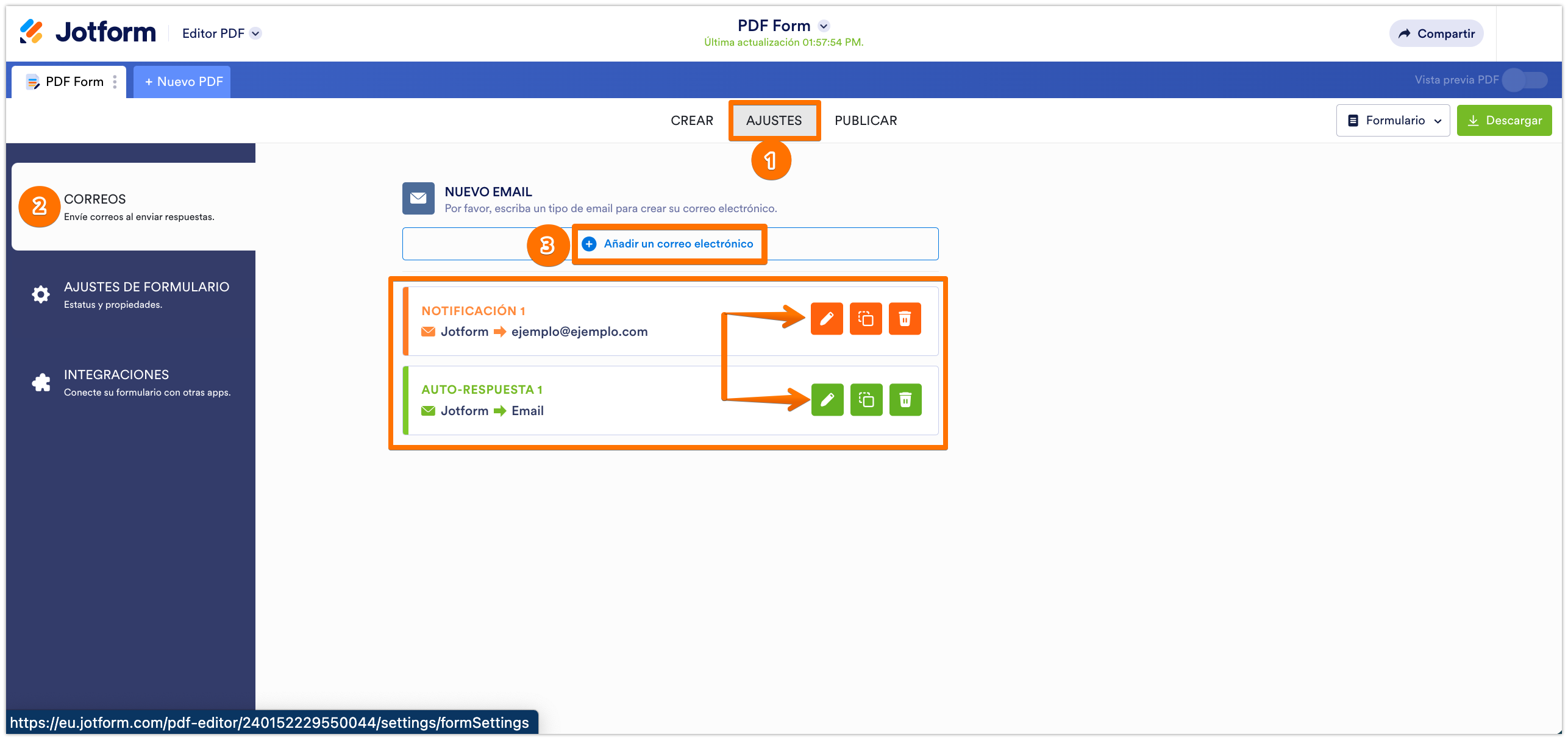
Este sería el mejor momento para integrarse con plataformas de terceros (por ejemplo, Google Sheets, Drive, Dropbox, etc. ) si es necesario. En la misma página, simplemente haga clic en INTEGRACIONES a la izquierda para comenzar.
Finalmente, es hora de descargar el formulario PDF. Esto es bastante simple, simplemente haga clic en el botón DESCARGAR en la esquina superior derecha del EDITOR de PDF.
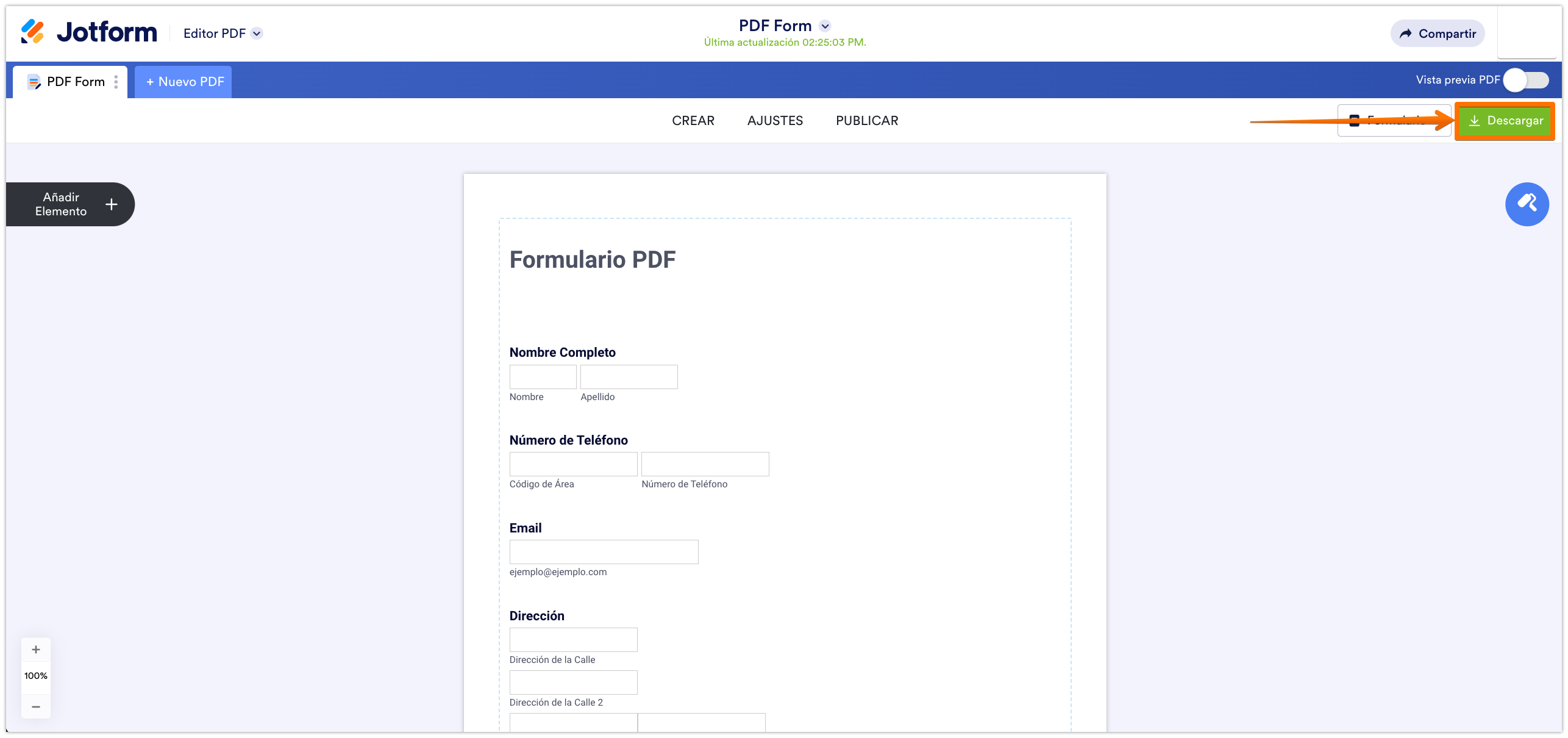


























































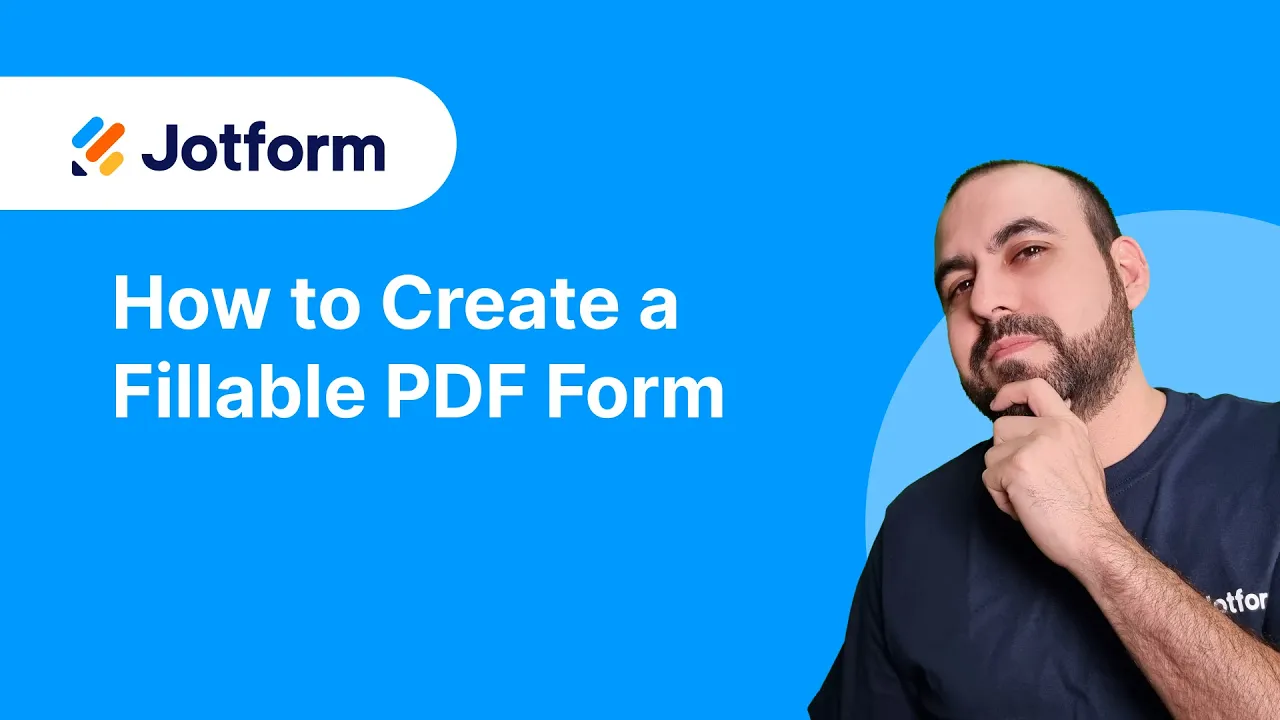
Enviar Comentario: